Содержание
«Wow.dll» — это файл паразита, который отвечает за запуск вредоносной нагрузки паразита на вашем устройстве. Он реализуется как плагин Windows, из-за которого он может не отображаться при сканировании на вирусы и должен быть удален вручную. Однако некоторые сторонние антивирусные сканеры могут обнаружить его как вирус и автоматически удалить или изменить его.
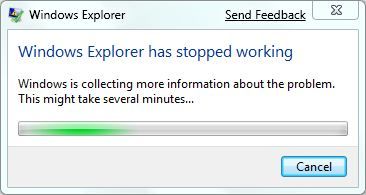 Перестал работать проводник
Перестал работать проводник
Что вызывает “wow.dll” остановил ошибку?
После получения многочисленных отчетов от нескольких пользователей мы решили исследовать проблему и предложили набор решений, которые решили проблему для большинства наших пользователей. Также мы рассмотрели причину возникновения ошибки и перечислили ее ниже.
- Вирус: «Wow.dll» — это файл библиотеки, который отвечает за основные функции паразитов и за выполнение его разрушительной полезной нагрузки на вашем устройстве. Файл не может быть запущен сам по себе и должен выполняться с помощью исполняемого файла. Однако в некоторых случаях было замечено, что файл был перенастроен для работы в качестве плагина Windows или файла «World of Warcraft». Хотя он не связан с ним, он все равно загружается с приложением и является известным шпионским программным обеспечением.
Теперь, когда у вас есть общее представление о природе проблемы, мы будем двигаться к ее решению. Убедитесь, что эти проблемы реализованы в определенном порядке, в котором они представлены, чтобы избежать конфликтов.
Решение 1. Удаление файлов кэша
Вирус иногда хранится в папке кэша компьютера, в которой хранятся все конфигурации загрузки приложений, чтобы загружать приложения быстро и быстро. Поэтому на этом этапе мы будем удалять все элементы кэша с вашего компьютера. Приложение будет автоматически восстановлено, поэтому нам не нужно беспокоиться о потере важных данных.
- Нажмите «WindowsИр”На клавиатуре
 Нажмите Windows + R, чтобы открыть окно «Выполнить»
Нажмите Windows + R, чтобы открыть окно «Выполнить» - Тип в «% Temp%И нажмите Войти.
 Введите «% temp%» и нажмите «Enter».
Введите «% temp%» и нажмите «Enter». - Нажмите «Ctrl+«, Чтобы выбрать все файлы внутри, а затем нажмите»сдвиг+удалять«.
 Выбор и удаление всех файлов в папке кеша
Выбор и удаление всех файлов в папке кеша - Нажмите на «да»И подождите, пока файлы будут удалены.
- Проверьте чтобы увидеть, если проблема не устранена.
Решение 2. Запуск сканирования SFC
Сканирование SFC — это функция в операционных системах Windows, которая позволяет пользователям запускать сканирование на наличие поврежденных драйверов или файлов конфигурации и автоматически восстанавливать их. Таким образом, на этом этапе мы будем искать и исправлять любые поврежденные файлы Windows, в которых мог бы быть реализован паразит. Для этого:
- Нажмите на «Windows+р»Одновременно, чтобы открыть окно« Выполнить ».
- Введите «CMDИ нажмите «Ctrl+сдвиг+Войти», Чтобы открыть его в качестве администратора.
- Введите «ПФС/SCANNOWИ нажмите «Войти«.
- Теперь инструмент будет сканировать все ваши системные файлы, Подождите для завершения процесса проверки,
- Как только сканирование закончено, проверять чтобы увидеть, если проблема не устранена.
 Запуск сканирования SFC
Запуск сканирования SFC
Решение 3: Чистая загрузка
Когда система находится в состоянии чистой загрузки, никакое стороннее приложение или драйвер не могут быть запущены. Поэтому, если паразит проявлялся вместе со службой Windows или сторонним приложением, мы можем определить, через какое приложение или службу он был реализован. Для того, чтобы выполнить чистую загрузку:
- Нажмите «Windows+р”Одновременно, чтобы открыть окно запуска
 Одновременное нажатие клавиши «Windows» + «R»
Одновременное нажатие клавиши «Windows» + «R» - Тип «MSCONFIGИ нажмите «Войти».
- Выбрать «Сервисы»И снимите флажок«Спрятать Все Microsoft СервисыКоробка.
 Нажав на вкладку «Услуги»
Нажав на вкладку «Услуги» - Нажмите на «запрещать Ll », а затем щелчок на «Запускать табуляция«.
 Нажав на кнопку «Отключить все»
Нажав на кнопку «Отключить все» - Нажмите на «открыто задача МенеджерВариант.
 Нажав на опцию «Открыть диспетчер задач»
Нажав на опцию «Открыть диспетчер задач» - Сейчас щелчок в приложении внутри списка, а затем щелчок на «запрещатьВариант.
 Выберите приложение и нажмите «Отключить»
Выберите приложение и нажмите «Отключить» - Повторите этот процесс для каждого приложения в списке.
- Запустить снова ваш компьютер и проверять чтобы увидеть, если проблема не устранена.
- Если проблема исчезнет, откройте «Сервисы”И разрешить запуск только одной службы.
- Повторение этот процесс, пока паразит не возвращается, позволяя определенной службе или приложению работать.
- Или удалять приложение что паразит проявляется через или запрещать Это постоянно.
Решение 4. Запуск антивируса
Рекомендуется, чтобы вы устанавливать стороннее антивирусное приложение и разрешать это основательно сканирование ваш компьютер на наличие вирусов, потому что это паразит, который может быть кража важный данные с вашего компьютера. Если проблема не устранена, остается только сделать резервную копию важных файлов и выполнить новую установку Windows.

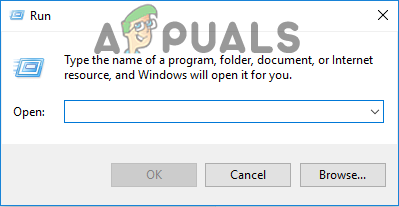 Нажмите Windows + R, чтобы открыть окно «Выполнить»
Нажмите Windows + R, чтобы открыть окно «Выполнить»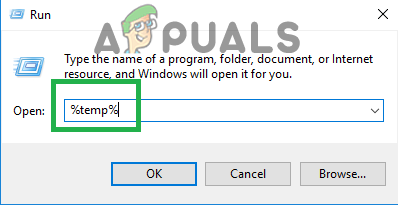 Введите «% temp%» и нажмите «Enter».
Введите «% temp%» и нажмите «Enter».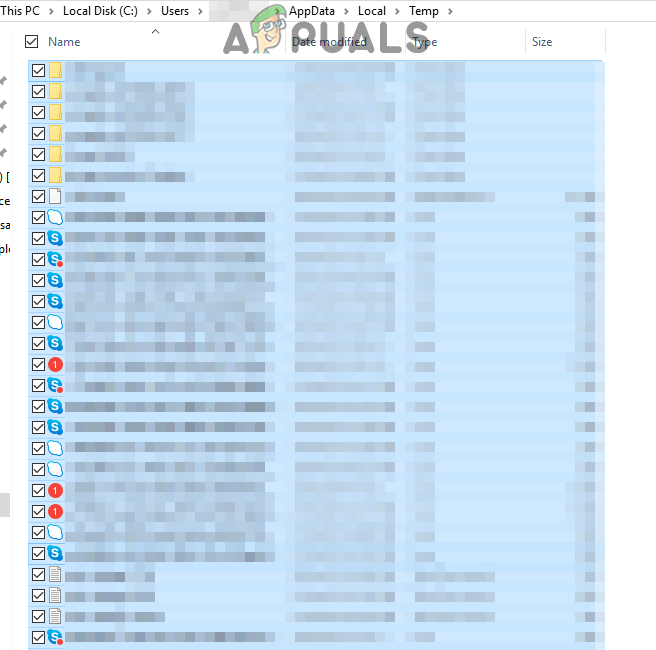 Выбор и удаление всех файлов в папке кеша
Выбор и удаление всех файлов в папке кеша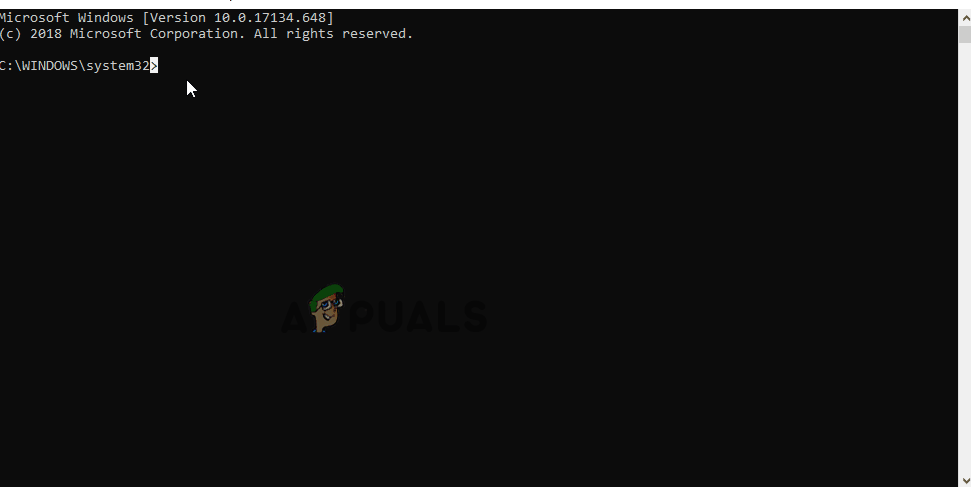 Запуск сканирования SFC
Запуск сканирования SFC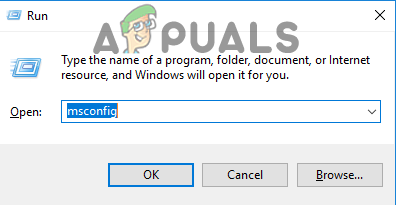 Одновременное нажатие клавиши «Windows» + «R»
Одновременное нажатие клавиши «Windows» + «R»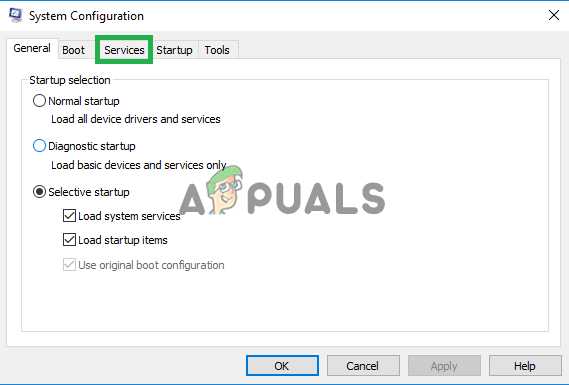 Нажав на вкладку «Услуги»
Нажав на вкладку «Услуги»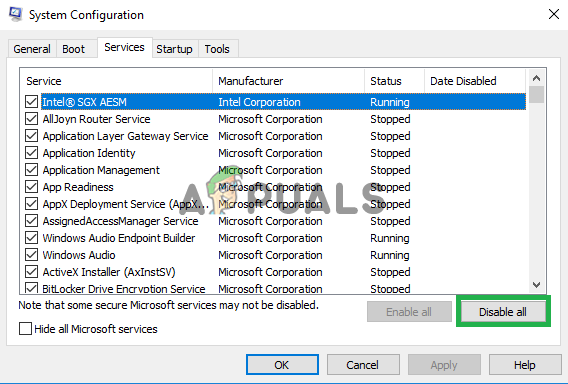 Нажав на кнопку «Отключить все»
Нажав на кнопку «Отключить все»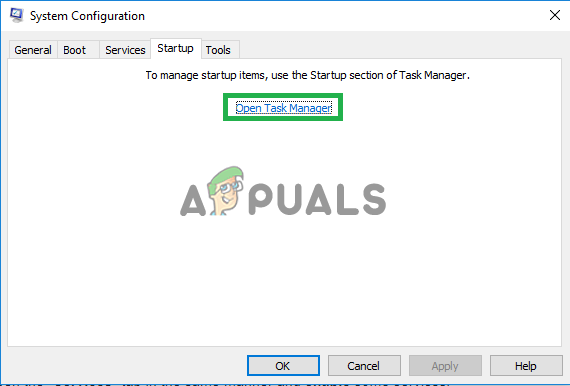 Нажав на опцию «Открыть диспетчер задач»
Нажав на опцию «Открыть диспетчер задач»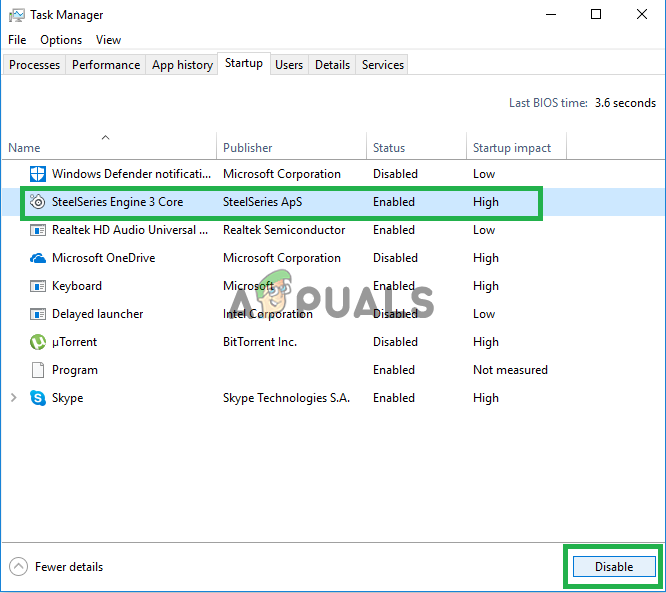 Выберите приложение и нажмите «Отключить»
Выберите приложение и нажмите «Отключить»



